- क्रोम सबसे व्यापक रूप से उपयोग किए जाने वाले ब्राउज़रों में से एक है लेकिन यह उच्च CPU उपयोग के लिए जाना जाता है, एक समस्या जो अक्सर उपयोगकर्ता के वर्कफ़्लो को प्रभावित करती है।
- हम आपको बताएंगे कि सभी ऑपरेटिंग सिस्टम और उनके पुनरावृत्तियों पर समस्या को कैसे ठीक किया जाए।
- साथ ही, पता करें कि अगर क्रोम हमेशा बैकग्राउंड में चल रहा हो तो क्या करें।
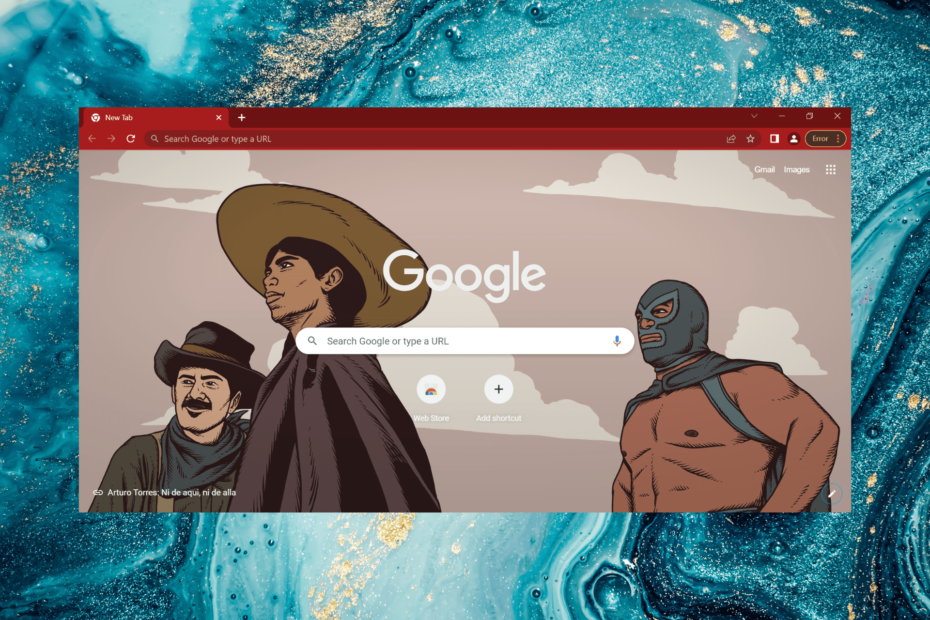
- आसान माइग्रेशन: बाहर निकलने वाले डेटा, जैसे बुकमार्क, पासवर्ड आदि को स्थानांतरित करने के लिए ओपेरा सहायक का उपयोग करें।
- संसाधन उपयोग को ऑप्टिमाइज़ करें: आपकी RAM मेमोरी का उपयोग Chrome की तुलना में अधिक कुशलता से किया जाता है
- बढ़ी हुई गोपनीयता: मुफ्त और असीमित वीपीएन एकीकृत
- कोई विज्ञापन नहीं: बिल्ट-इन एड ब्लॉकर पृष्ठों की लोडिंग को गति देता है और डेटा-माइनिंग से बचाता है
- ओपेरा डाउनलोड करें
अधिकांश ब्राउज़र, या उस मामले के लिए कोई भी ऐप, एक निश्चित मात्रा में संसाधनों का उपभोग करता है। लेकिन Google Chrome का उच्च CPU उपयोग वह है जिसने बहुत से उपयोगकर्ताओं को परेशान किया है।
गूगल क्रोम इस तथ्य के बावजूद कि यह बहुत अधिक CPU का उपयोग करता है, सबसे अधिक उपयोग किया जाने वाला ब्राउज़र है। लेकिन यहां बहुत सारे अनुत्तरित प्रश्न हैं। क्या क्रोम को इतने सारे संसाधनों का उपभोग करना चाहिए या क्या आपके साथ ऐसा ही है? क्या क्रोम सेटिंग्स को संशोधित करने में मदद मिलेगी?
क्रोम का सीपीयू उपयोग अधिक होने पर सबसे प्रभावी समाधानों के साथ इन और अन्य प्रश्नों के उत्तर जानने के लिए निम्नलिखित अनुभाग पढ़ें।
क्या क्रोम के लिए बहुत सारे सीपीयू का उपयोग करना सामान्य है?
Google Chrome उच्च CPU और मेमोरी उपयोग के लिए जाना जाता है। तो, अगर आप इसे कभी ऐसा करते हुए देखते हैं, तो झल्लाहट न करें! हालात बिल्कुल सामान्य हैं।
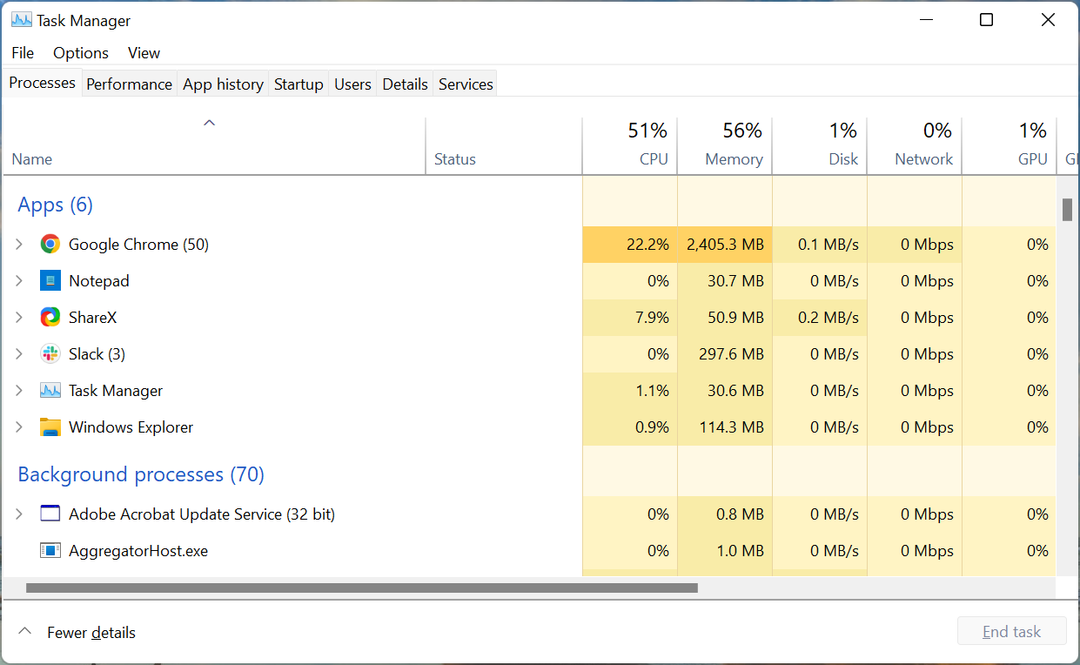
लेकिन यदि CPU उपयोग 70-80% से अधिक हो जाता है या उस स्तर पर बना रहता है, भले ही आप एक साथ कई टैब नहीं चला रहे हों, तो समस्या हो सकती है।
यह एक स्थापित एक्सटेंशन हो सकता है, आपके पीसी पर मैलवेयर हो सकता है, क्रोम फाइलें दूषित हो सकती हैं, या हो सकता है कि आप कुछ अन्य कारणों से उच्च CPU उपयोग के कारण वर्चुअल मशीन पर Google क्रोम का उपयोग कर रहे हों। यहाँ कुछ मामले हैं:
- वीडियो चलाते समय क्रोम में उच्च CPU उपयोग होता है: क्रोम पर एचडी वीडियो चलाते समय सामना हुआ
- क्रोम पर YouTube का उच्च CPU उपयोग है: ब्राउज़र पर YouTube चलाते समय सामना करना पड़ा
- बंद होने पर क्रोम में उच्च CPU उपयोग होता है: तब होता है जब Chrome को पृष्ठभूमि में चलने के लिए कॉन्फ़िगर किया जाता है
- स्टार्टअप पर Google Chrome का उच्च CPU उपयोग होता है: यह तब देखा जाता है जब आप Chrome को स्टार्टअप ऐप्स की सूची में जोड़ते हैं
- इंटरनेट ब्राउज़ करते समय उच्च CPU: यहां स्थापित एक्सटेंशन को दोष देना है
- ज़ूम पर Google Chrome उच्च CPU: ऐसा तब होता है जब आप ब्राउज़र पर ज़ूम मीटिंग में भाग लेते हैं
- Chrome पर Facebook का उच्च CPU उपयोग: लोड होने के लिए बहुत अधिक डेटा होने पर सामना करना पड़ा
- क्रोम पर उच्च CPU उपयोग को ट्विच करें: यह मामला तब है जब यह GPU के बजाय CPU डिकोडिंग वीडियो है
- जावा पर गूगल क्रोम हाई सीपीयू: सामना हुआ क्योंकि इसके लिए एक अतिरिक्त विस्तार की आवश्यकता है
- RDS सर्वर पर Google Chrome का उच्च CPU उपयोग: क्रोम को फिर से इंस्टॉल करना या ऐड-ऑन हटाना ही एकमात्र व्यवहार्य समाधान प्रतीत होता है
तुरता सलाह:
इस समस्या को तेजी से दूर करने के लिए, किसी ऐसे ब्राउज़र के साथ वेब पर सर्फ करना शुरू करें जो पहले से ही हल्का हो, बिना किसी बदलाव के। हम अत्यधिक क्रोम विकल्प के रूप में ओपेरा की अत्यधिक अनुशंसा करते हैं।
यह कई टैब के खुले होने पर भी कम मेमोरी और सीपीयू का उपयोग करने के लिए सिद्ध होता है। साथ ही, इसमें एक बैटरी-सेव मोड है जो गैर-महत्वपूर्ण कार्यों को प्रतिबंधित करेगा, समग्र बेहतर प्रदर्शन प्रदान करेगा।

ओपेरा
कम से कम CPU प्रभाव वाले इस लाइट टूल के साथ तेज़ ब्राउज़िंग का आनंद लें!
गेम खेलते समय मेरे क्रोम सीपीयू का उपयोग इतना अधिक क्यों है?
यदि आप क्रोम पर कोई गेम खेल रहे हैं या यह किसी तरह से ब्राउज़र से जुड़ा है, तो सीपीयू का उपयोग अधिक हो सकता है। ऐसे कई ऑनलाइन गेम हैं जो समस्या का कारण बन सकते हैं।
इसके पीछे एक अन्य कारण उच्च-गुणवत्ता वाली सामग्री को स्ट्रीम करना है, इसलिए यदि गेम में उच्च विनिर्देश या बहुत विस्तृत ग्राफिक्स हैं, तो उच्च CPU उपयोग असामान्य नहीं है। या यह गेम के प्रदर्शन को बढ़ावा देने के लिए गेम या उपयोगकर्ता द्वारा स्थापित एक एक्सटेंशन भी हो सकता है।
यहां कुछ ऐसे मामले दिए गए हैं जहां समस्या की रिपोर्ट की गई है:
- Neopets में Chrome का उच्च CPU उपयोग: ब्राउज़र को पुनरारंभ करने से उपयोगकर्ताओं को मामले में मदद मिली
- Geoguessr में Chrome का उच्च CPU उपयोग: प्रदर्शन प्रभावित होता है और नक्शा धीरे-धीरे लोड होने लगता है
- RuneScape में उच्च CPU उपयोग क्रोम: आम तौर पर कॉन्फ़िगर की गई फ्रेम दर के साथ क्या करना है
- एडवेंचरक्वेस्ट में उच्च CPU उपयोग क्रोम: लाइटर ब्राउज़र पर स्विच करने से यहां के उपयोगकर्ताओं को मदद मिली
- पोक्मोन शोडाउन में क्रोम उच्च CPU उपयोग: यह एक सामान्य समस्या है और हार्डवेयर के साथ इसका संबंध हो सकता है
- Gartic में उच्च CPU उपयोग क्रोम: सेटिंग्स को संशोधित करने से मदद मिलेगी
- उच्च CPU उपयोग क्रोम Slither में: इंस्टॉल किए गए एक्सटेंशन आमतौर पर समस्या का कारण बनते हैं
- Frogger में Chrome का उच्च CPU उपयोग: आप ब्राउज़र को फिर से लॉन्च करने या ऐड-ऑन को अक्षम करने का प्रयास कर सकते हैं।
क्रोम हमेशा बैकग्राउंड में क्यों चलता है?
कुछ ऐसे ऐप्स और एक्सटेंशन हैं जिनके लिए क्रोम को उनके प्रभावी कामकाज के लिए पृष्ठभूमि में चलाने की आवश्यकता होती है। इनमें ईमेल नोटिफिकेशन या चैट ऐप्स शामिल हैं।
लेकिन, आप ब्राउज़र सेटिंग्स को संशोधित करके क्रोम को पृष्ठभूमि में चलने से हमेशा अक्षम कर सकते हैं। Google Chrome इसके लिए एक विकल्प प्रदान करता है।
यहां बताया गया है कि आप इसे कैसे अक्षम कर सकते हैं:
- प्रक्षेपण क्रोम, ऊपर दाईं ओर स्थित दीर्घवृत्त पर क्लिक करें, और चुनें समायोजन फ्लाईआउट मेनू से।
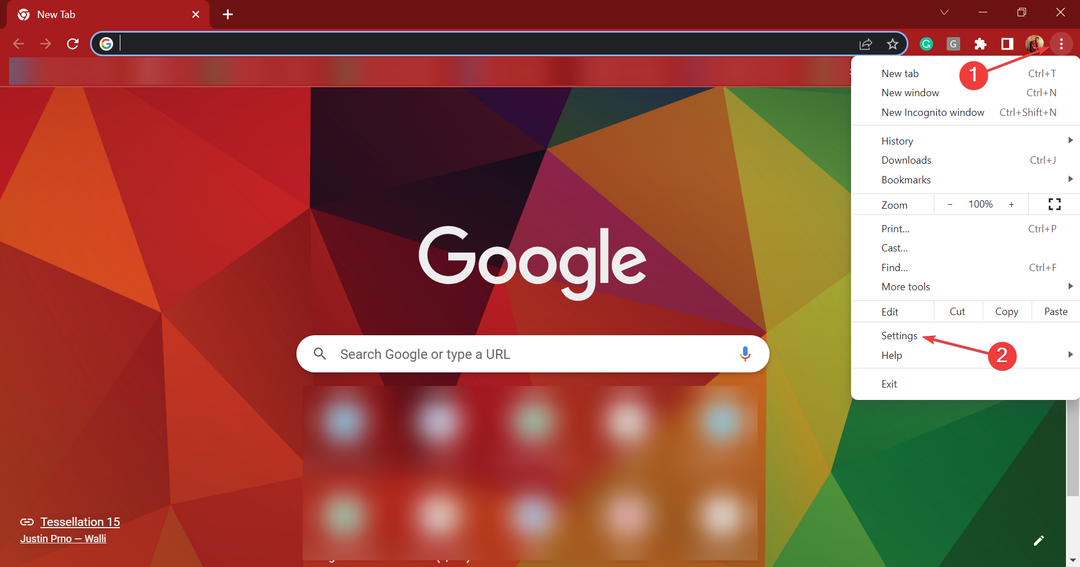
- को चुनिए व्यवस्था बाईं ओर नेविगेशन फलक से टैब।

- अब, के लिए टॉगल बंद करें Chrome बंद होने पर पृष्ठभूमि ऐप्स चलाना जारी रखें.
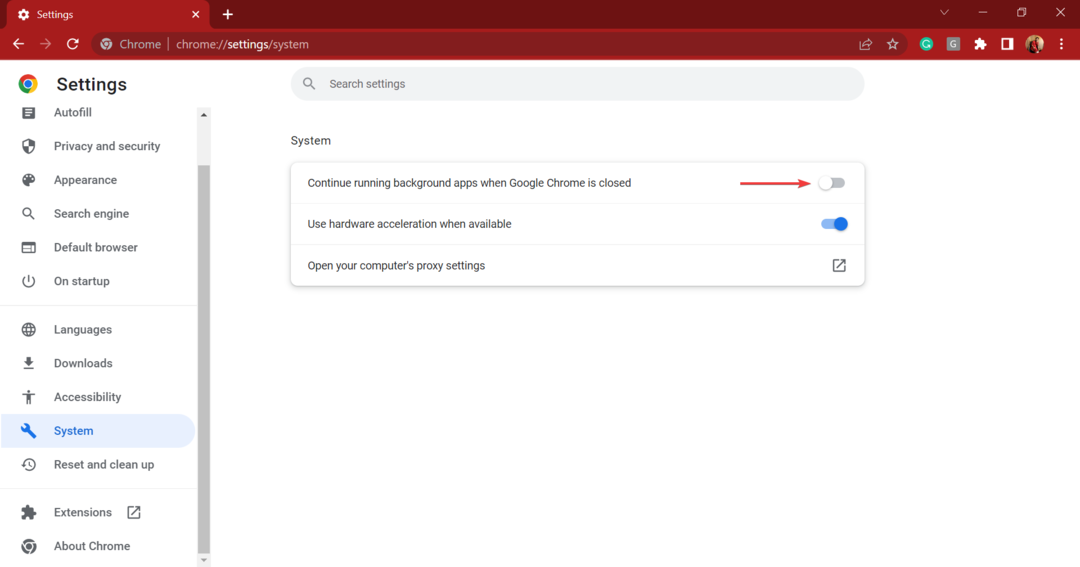
इतना ही! अब, Google Chrome आपके बंद करने के बाद पृष्ठभूमि में नहीं चलेगा, जो कुछ हद तक, उच्च CPU उपयोग समस्या को ठीक करना चाहिए।
यदि आप बलपूर्वक Chrome को रोक देते हैं तो क्या होगा?
जब आप बलपूर्वक क्रोम को रोकते हैं, तो ब्राउज़र, सभी संबंधित प्रक्रियाओं के साथ तुरंत समाप्त हो जाएगा। इसे टाला जाना चाहिए क्योंकि क्रोम को बलपूर्वक रोकना ब्राउज़र फ़ाइलों को प्रभावित कर सकता है, और इसका उपयोग करके इसे समाप्त करने का सही तरीका है बंद करना बटन।
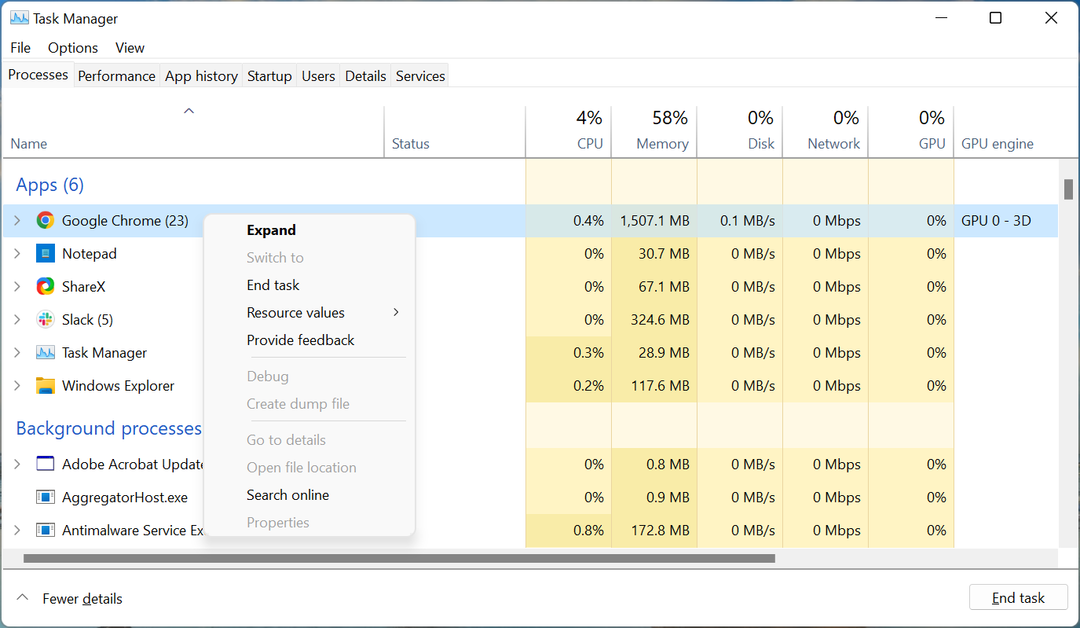
लेकिन, यदि ब्राउज़र प्रतिक्रिया नहीं दे रहा है और आप विभिन्न नियंत्रणों तक नहीं पहुंच सकते हैं, तो क्रोम को बलपूर्वक रोकना ही एकमात्र विकल्प है। हालांकि जहां तक हो सके ऐसा करने से बचने की कोशिश करें।
क्या उच्च CPU उपयोग आपके कंप्यूटर को नुकसान पहुंचा सकता है?
विशेषज्ञ युक्ति: कुछ पीसी मुद्दों से निपटना मुश्किल है, खासकर जब यह दूषित रिपॉजिटरी या लापता विंडोज फाइलों की बात आती है। यदि आपको किसी त्रुटि को ठीक करने में समस्या आ रही है, तो आपका सिस्टम आंशिक रूप से टूट सकता है। हम रेस्टोरो को स्थापित करने की सलाह देते हैं, जो एक उपकरण है जो आपकी मशीन को स्कैन करेगा और पहचान करेगा कि गलती क्या है।
यहां क्लिक करें डाउनलोड करने और मरम्मत शुरू करने के लिए।
एक उच्च CPU उपयोग निश्चित रूप से कंप्यूटर को धीमा कर देगा लेकिन यदि आपके पास तापमान नियंत्रण में है तो यह इसे नुकसान नहीं पहुंचाएगा। कई उपयोगकर्ता जो वीडियो रेंडरिंग करते हैं या व्यापक गेमिंग में हैं, अपने CPU को बिना किसी नुकसान के 100% घंटों तक चलाते हैं।
इसलिए, तापमान को नियंत्रण में रखना सुनिश्चित करें, कहीं 50 डिग्री सेल्सियस के आसपास। जैसे ही तापमान 75 डिग्री सेल्सियस से अधिक चला जाता है, यह कंप्यूटर को नुकसान पहुंचा सकता है।
लेकिन फिर से, अधिकांश आधुनिक कंप्यूटर इस स्तर तक पहुंचने पर स्वचालित रूप से बंद हो जाएंगे और तब तक चालू नहीं होंगे जब तक तापमान सामान्य सीमा पर वापस नहीं आ जाता।
आप नियमित रूप से भी कर सकते हैं सीपीयू तापमान की निगरानी करें यदि CPU उपयोग अधिक है, और कंप्यूटर प्रशंसक को मैन्युअल रूप से नियंत्रित करें तापमान 75 डिग्री सेल्सियस से ऊपर जाने पर इसे ठंडा करने के लिए।
मैं Chrome को इतने अधिक CPU का उपयोग करने से कैसे रोकूँ?
Windows 11 पर Google Chrome उच्च CPU उपयोग
1. Chrome को व्यवस्थापक के रूप में चलाएं
- पता लगाएँ क्रोम शॉर्टकट, उस पर राइट-क्लिक करें, और चुनें गुण.
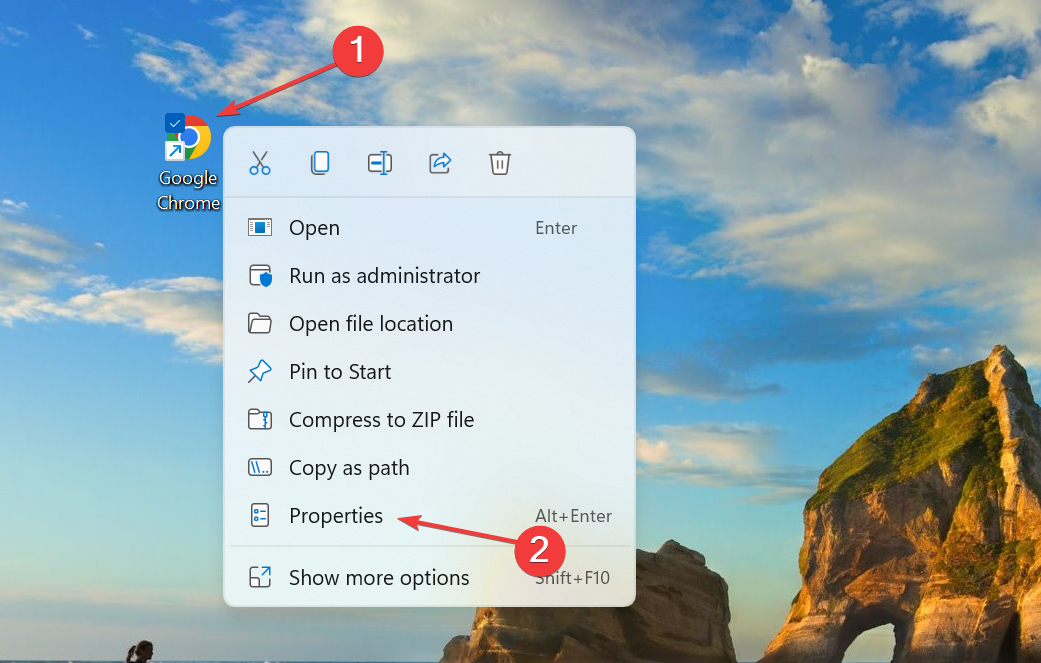
- पर नेविगेट करें अनुकूलता टैब।
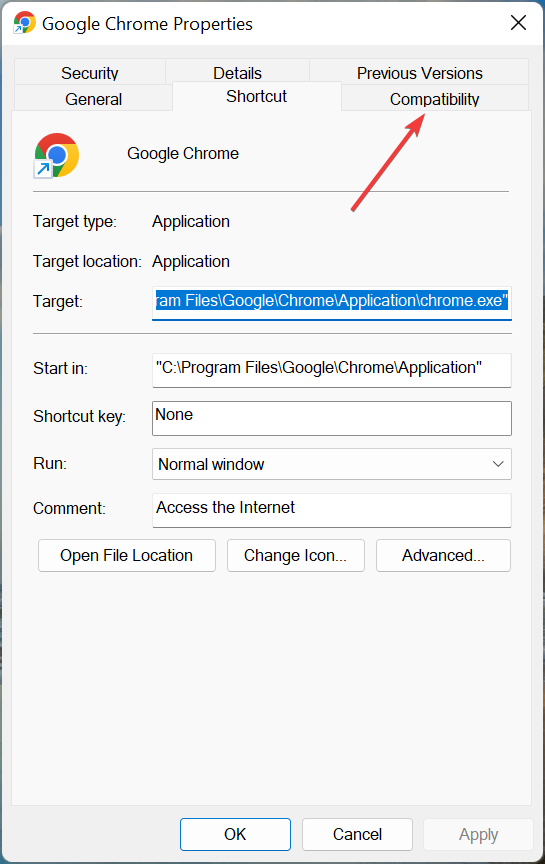
- के लिए चेकबॉक्स पर टिक करें इस प्रोग्राम को एक व्यवस्थापक के रूप में चलाएँ और क्लिक करें ठीक है परिवर्तनों को सहेजने के लिए।
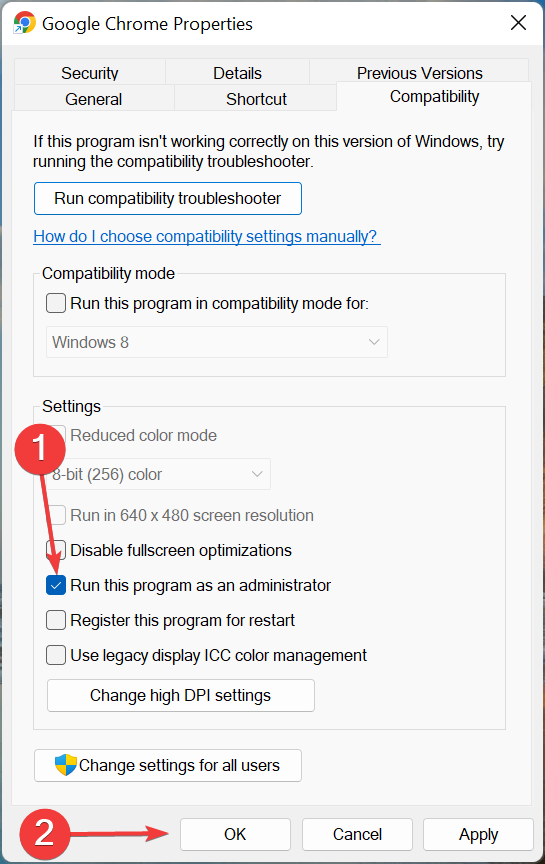
2. इंस्टॉल किए गए एक्सटेंशन हटाएं
- प्रक्षेपण गूगल क्रोम, पर क्लिक करें एक्सटेंशन में आइकन उपकरण पट्टी, और चुनें एक्सटेंशन प्रबंधित करें.
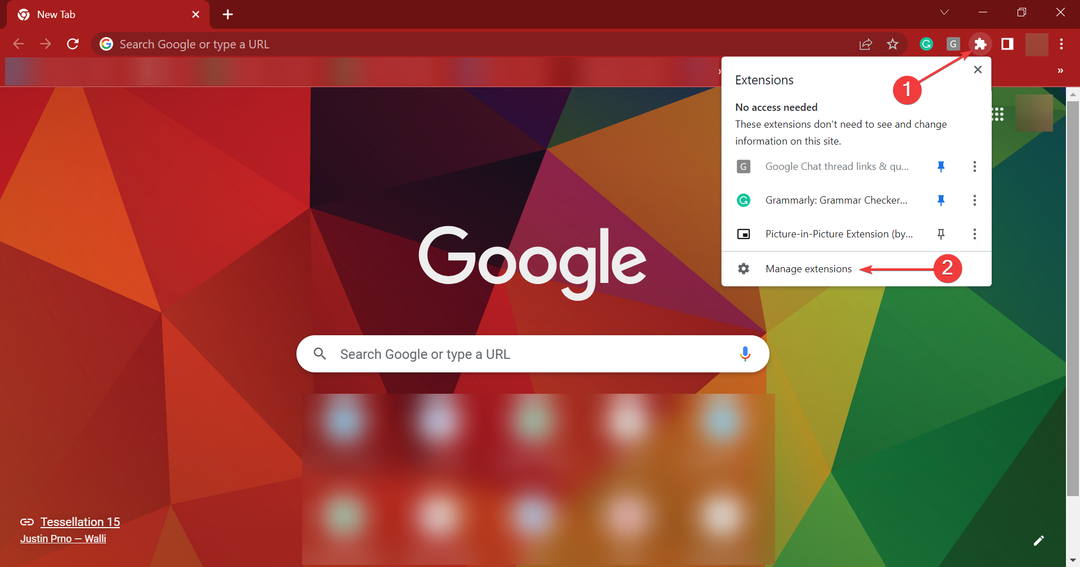
- अब, पर क्लिक करें हटाना एक्सटेंशन के लिए बटन जो सारी परेशानी पैदा कर रहा है।
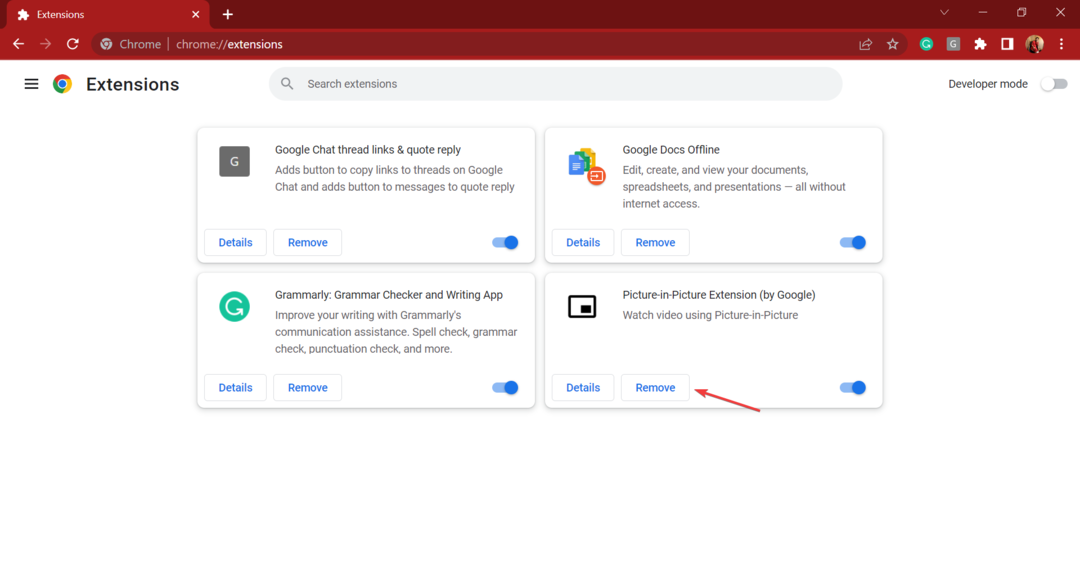
- दोबारा, क्लिक करें हटाना पुष्टिकरण संकेत में।
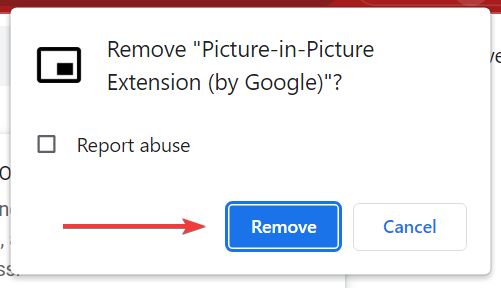
- परिवर्तनों को पूरी तरह से लागू करने के लिए ब्राउज़र को पुनरारंभ करें।
यदि आपने एक्सटेंशन स्थापित करने के बाद क्रोम के उच्च CPU उपयोग का सामना करना शुरू कर दिया है, तो यह समस्या के लिए भी जिम्मेदार हो सकता है। इस मामले में, बस एक्सटेंशन को हटाने से चाल चलनी चाहिए।
3. ग्राफिक्स ड्राइवर को अपडेट करें
- प्रेस खिड़कियाँ + एस लॉन्च करने के लिए खोज मेनू, दर्ज करें डिवाइस मैनेजर टेक्स्ट फ़ील्ड में, और प्रासंगिक खोज परिणाम पर क्लिक करें।
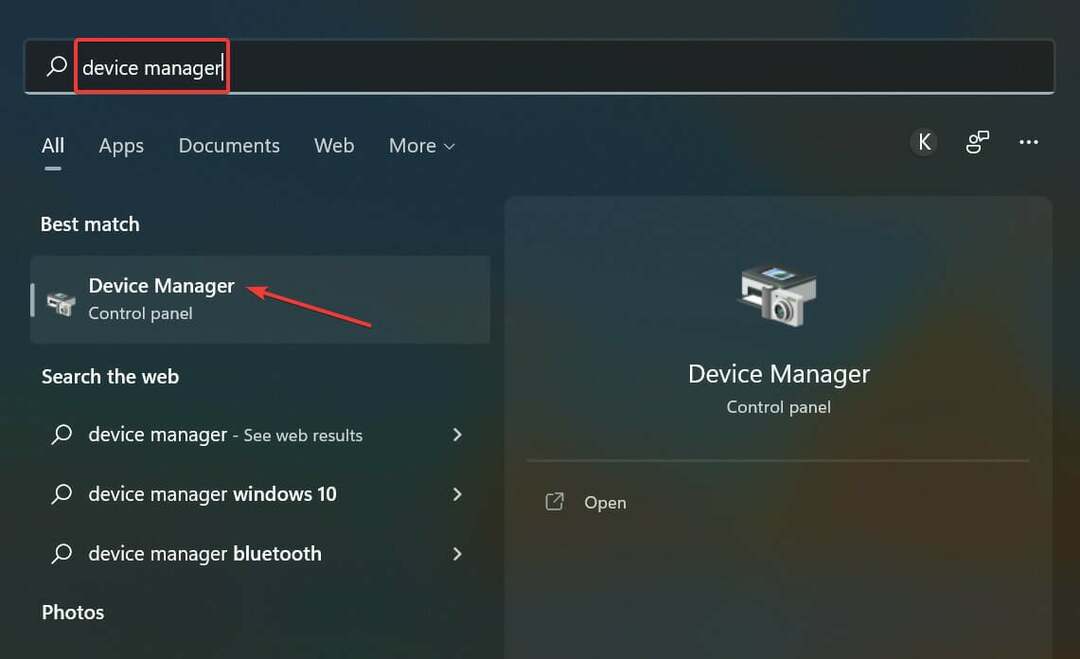
- पर डबल-क्लिक करें अनुकूलक प्रदर्शन प्रवेश।
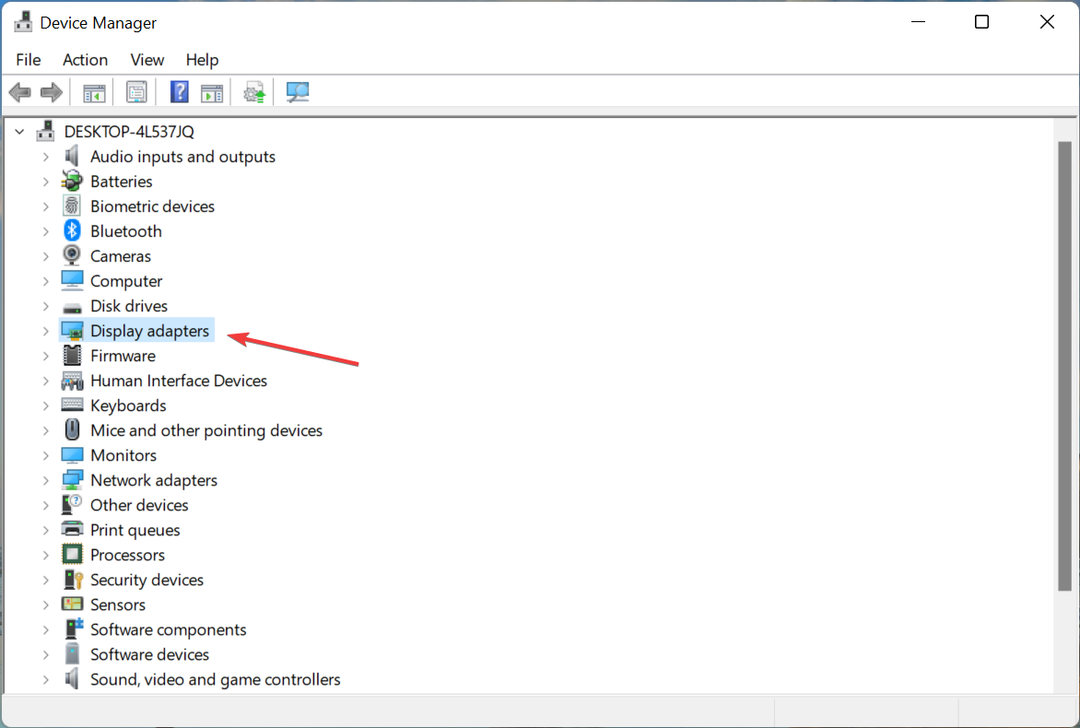
- ग्राफिक्स एडॉप्टर पर राइट-क्लिक करें, और चुनें ड्राइवर अपडेट करें संदर्भ मेनू से।
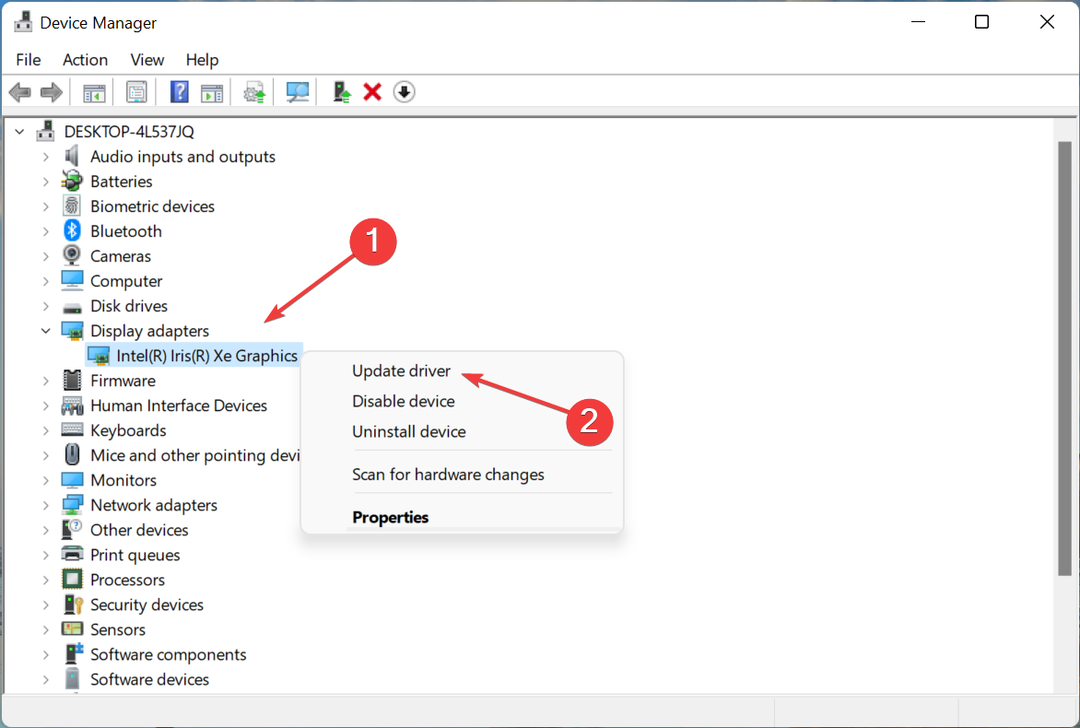
- अब, चुनें ड्राइवरों के लिए स्वचालित रूप से खोजें.
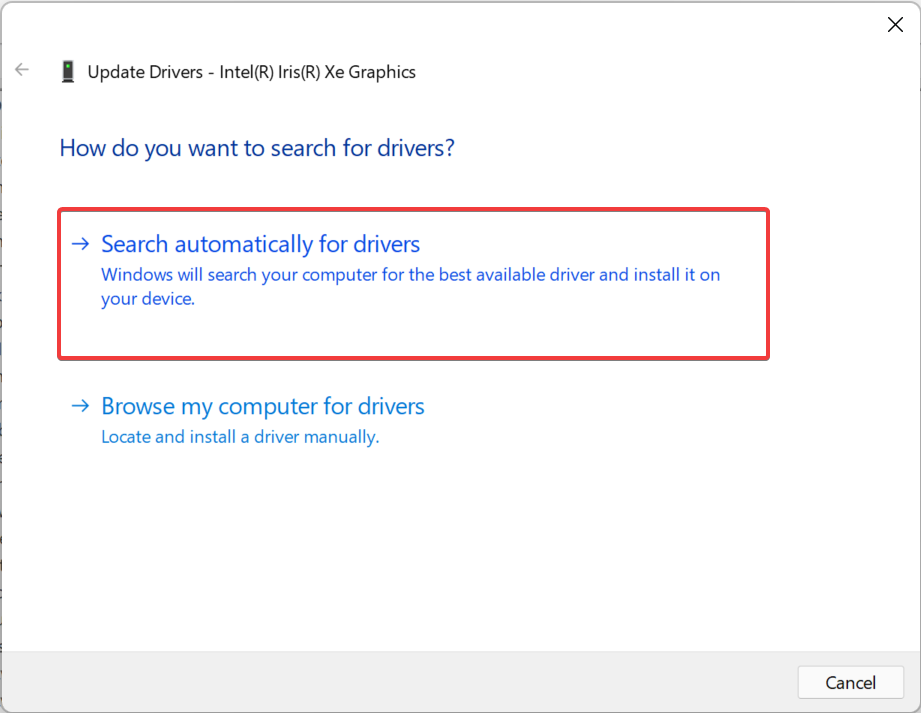
विंडोज अब कंप्यूटर पर उपलब्ध सर्वोत्तम ड्राइवर को स्कैन और इंस्टॉल करेगा। यह विधि वास्तव में सरल और त्वरित है। ग्राफिक्स ड्राइवर को अपडेट करना क्रोम के उच्च CPU उपयोग दोनों को ठीक करना चाहिए और अन्य कार्यक्रमों के साथ-साथ इसके प्रदर्शन में सुधार करना चाहिए।
हालाँकि, यदि डिवाइस मैनेजर अपडेट का पता लगाने में असमर्थ है, तो आप कोशिश कर सकते हैं मैन्युअल रूप से नवीनतम ड्राइवर संस्करण स्थापित करना.
या, यदि आप त्वरित परिणाम चाहते हैं और कार्य को स्वचालित करना चाहते हैं, ताकि आपको भविष्य में कभी भी ड्राइवर समस्या न हो, उपयोग करें ड्राइवर फिक्स. यह एक हल्का सॉफ्टवेयर है जो ड्रॉप होते ही नए ड्राइवर संस्करणों को खोजने और स्थापित करने में सक्षम है।
Windows 10 पर Chrome का उच्च CPU उपयोग
1. समस्त ब्राउज़िंग डेटा साफ़ करें
- प्रेस Ctrl + एच शुभारंभ करना क्रोम का इतिहास, और क्लिक करें समस्त ब्राउज़िंग डेटा साफ़ करें बाईं तरफ।
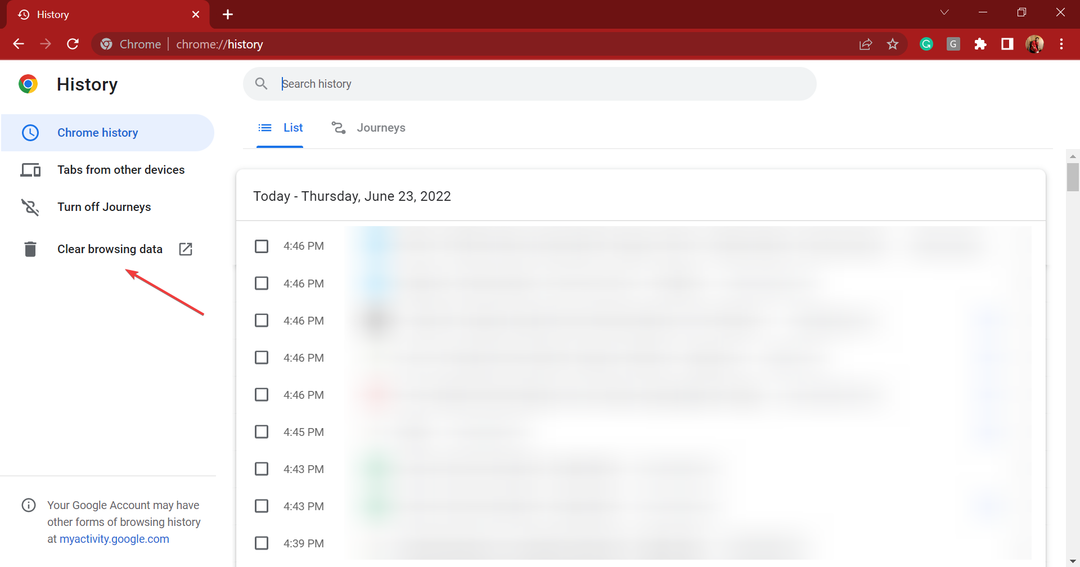
- अब, पर क्लिक करें समय सीमा ड्रॉपडाउन मेनू, और चुनें पूरा समय.
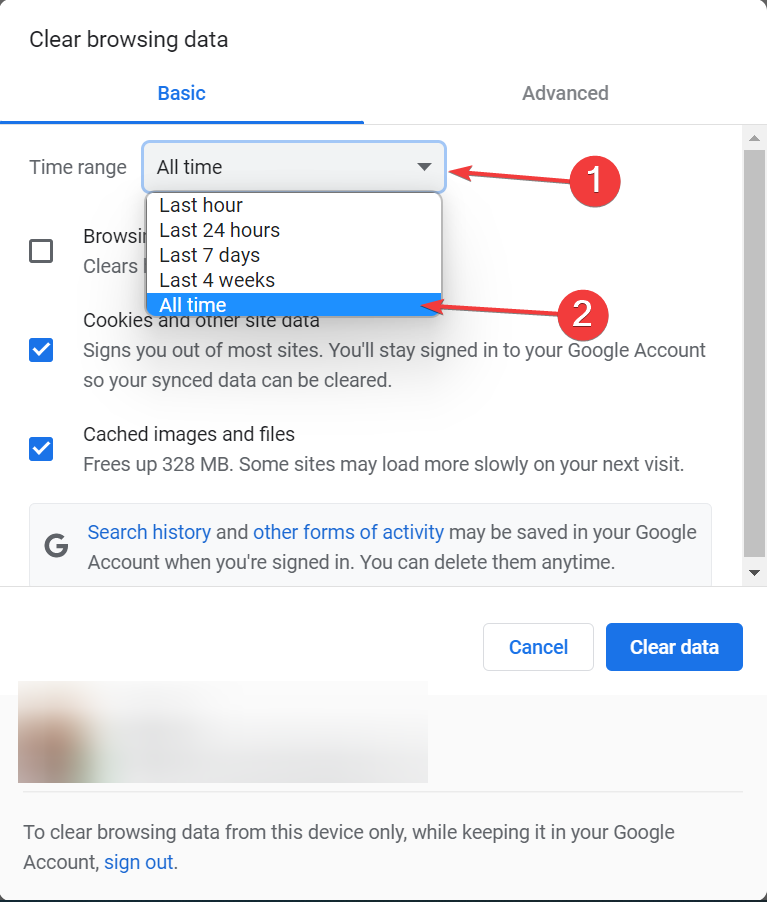
- तीनों के लिए चेकबॉक्स पर टिक करें, इतिहास खंगालना, कुकीज़ और अन्य साइट डेटा, तथा संचित चित्र और फ़ाइलें, और फिर पर क्लिक करें स्पष्ट डेटा तल पर।
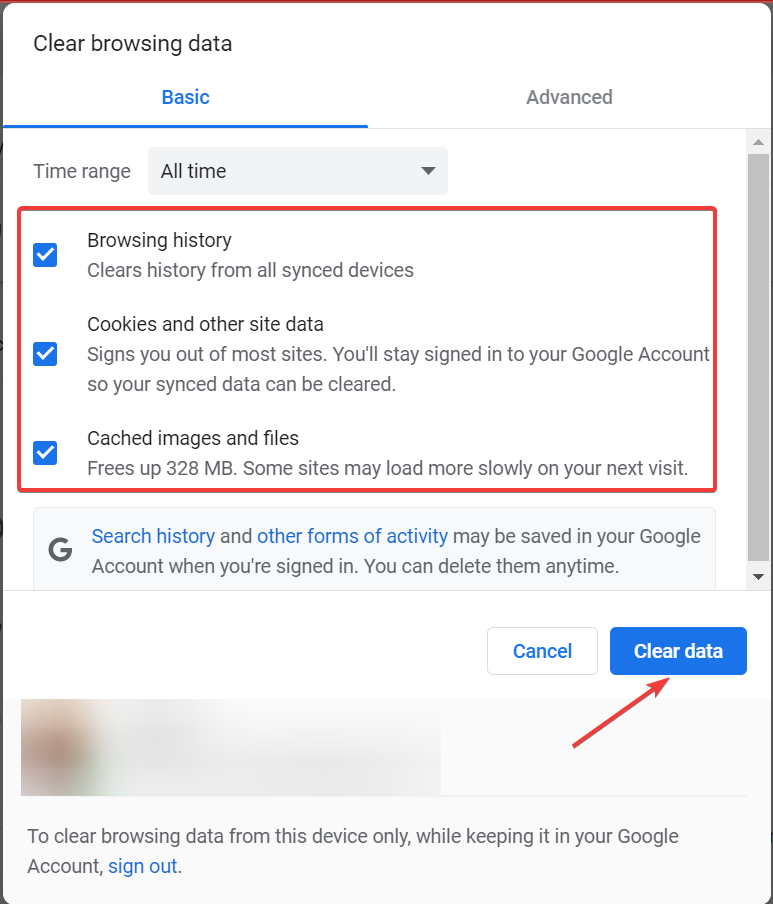
कई मामलों में, यह दूषित कैश या अन्य क्रोम डेटा था जो उच्च CPU उपयोग का कारण बनता है। इस मामले में, सभी डेटा को साफ़ करना और नए सिरे से शुरुआत करना सबसे अच्छा तरीका है।
2. मैलवेयर के लिए स्कैन करें
- प्रवेश करना विंडोज सुरक्षा में खोज बार, और फिर प्रासंगिक खोज परिणाम पर क्लिक करें।
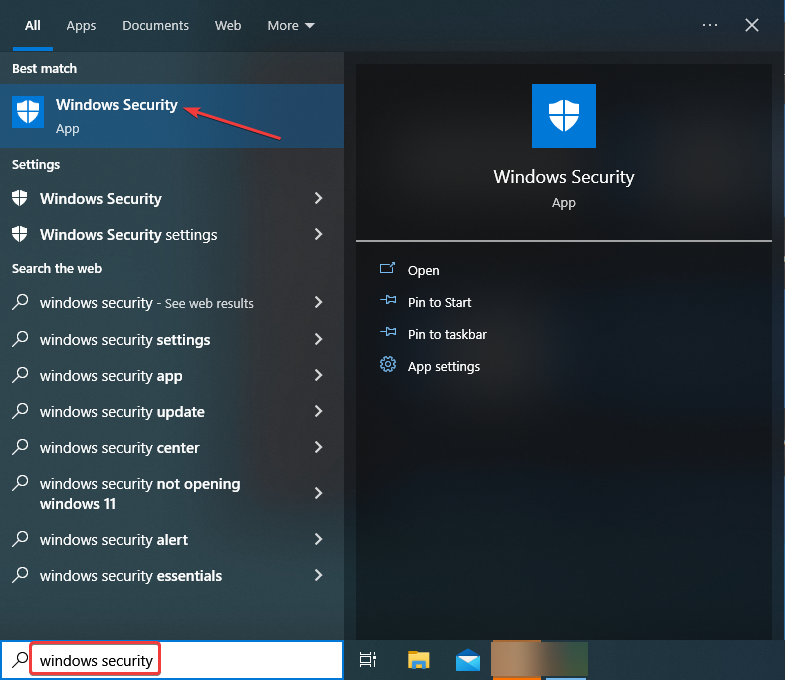
- पर क्लिक करें वायरस और खतरे से सुरक्षा यहां सूचीबद्ध विकल्पों में से।
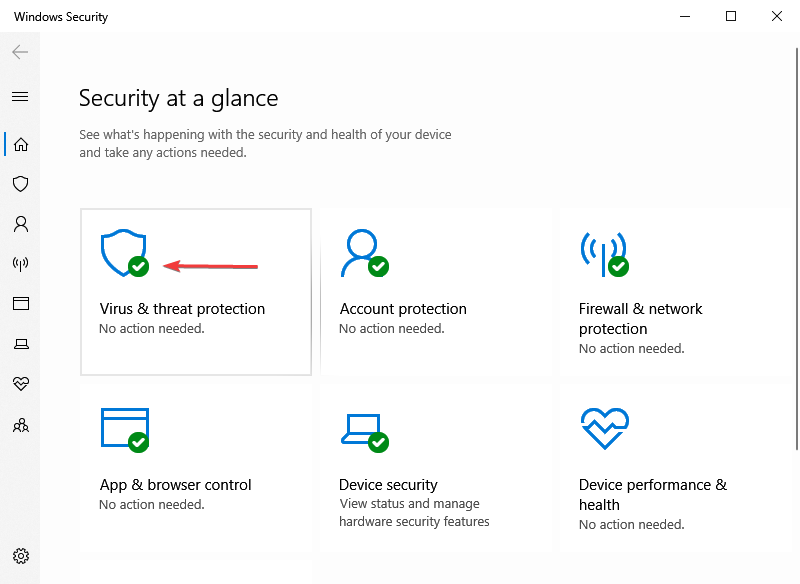
- पर क्लिक करें स्कैन विकल्प
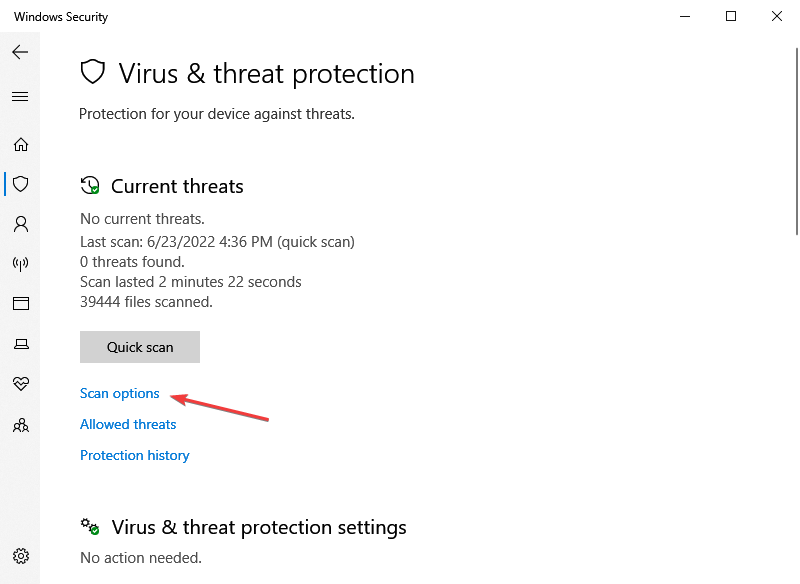
- अंत में, चुनें पूर्ण स्कैन और फिर पर क्लिक करें अब स्कैन करें बटन।
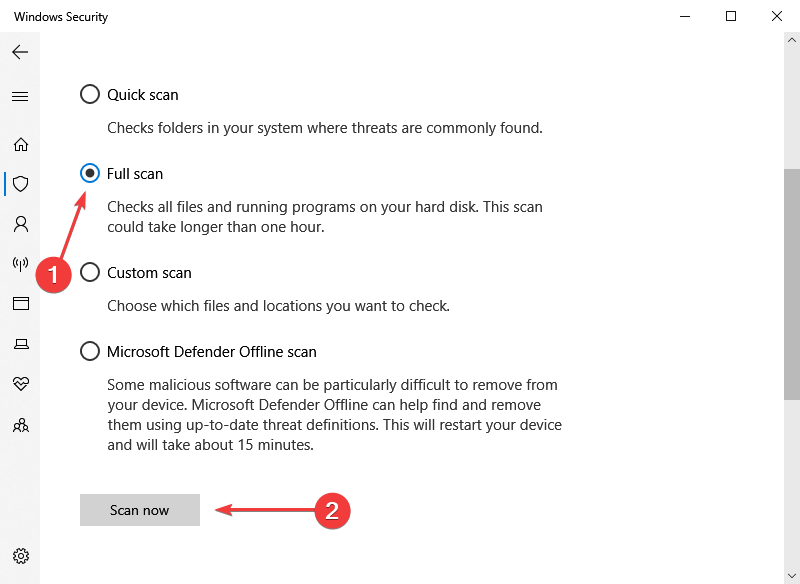
कई उपयोगकर्ताओं के लिए, यह Google क्रोम के उच्च CPU उपयोग के पीछे एक वायरस था, और एक पूर्ण सिस्टम स्कैन चलाने से चाल चली। यदि आप Windows सुरक्षा का उपयोग नहीं करते हैं, तो इनमें से किसी का उपयोग करके स्कैन चलाएँ प्रभावी तृतीय-पक्ष एंटीवायरस.
3. Chrome में सॉफ़्टवेयर रिपोर्टर अक्षम करें
- प्रेस खिड़कियाँ + आर लॉन्च करने के लिए दौड़ना कमांड, एंटर regedit टेक्स्ट फ़ील्ड में, और फिर क्लिक करें ठीक है लॉन्च करने के लिए पंजीकृत संपादक.
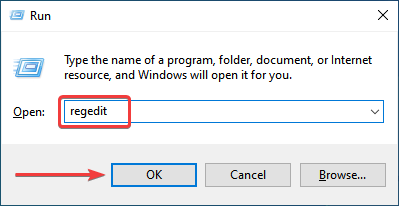
- क्लिक हाँ में यूएसी (उपयोगकर्ता खाता नियंत्रण) संकेत जो प्रकट होता है।
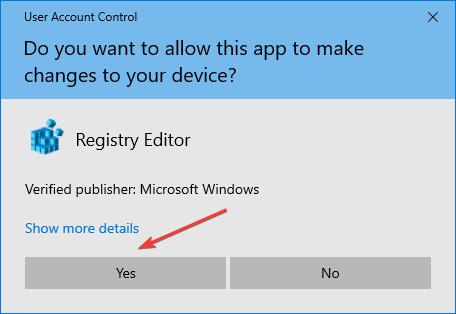
- अब, ऊपर दिए गए एड्रेस बार में निम्न पथ पेस्ट करें और हिट करें प्रवेश करना:
HKEY_LOCAL_MACHINE\SOFTWARE\नीतियां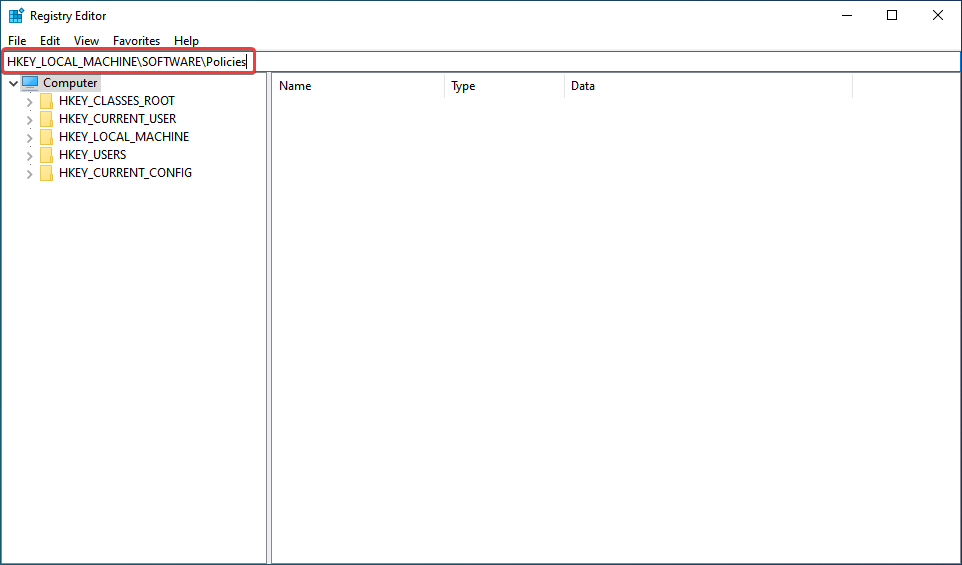
- यदि गूगल तथा क्रोम कुंजियाँ यहाँ मौजूद नहीं हैं, पर राइट-क्लिक करें नीतियों, कर्सर को ऊपर घुमाएं नया, चुनते हैं चाभी, और उसके बाद बनाए गए नाम का नाम दें गूगल.
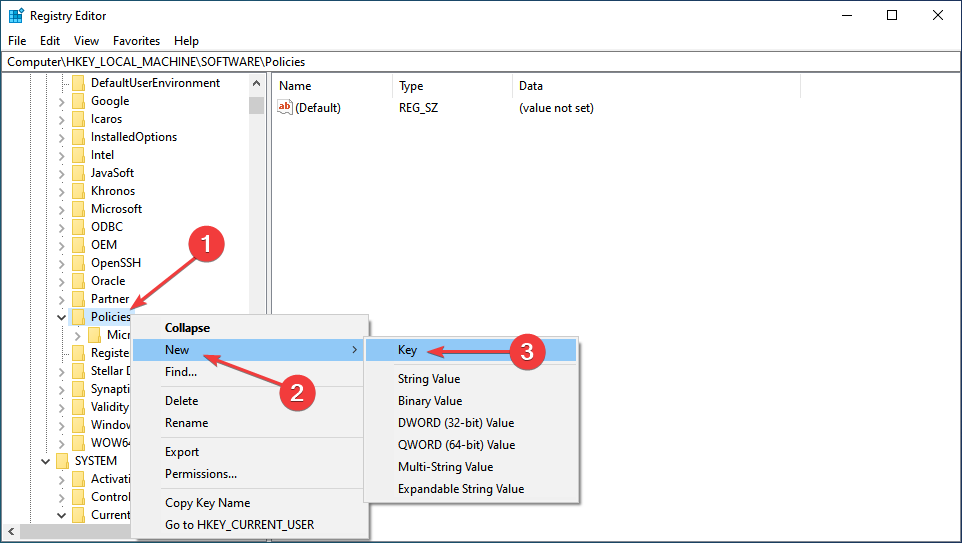
- अब, पर राइट-क्लिक करें गूगल कुंजी, कर्सर को ऊपर ले जाएं नया, चुनते हैं चाभी, और इसे नाम दें क्रोम.
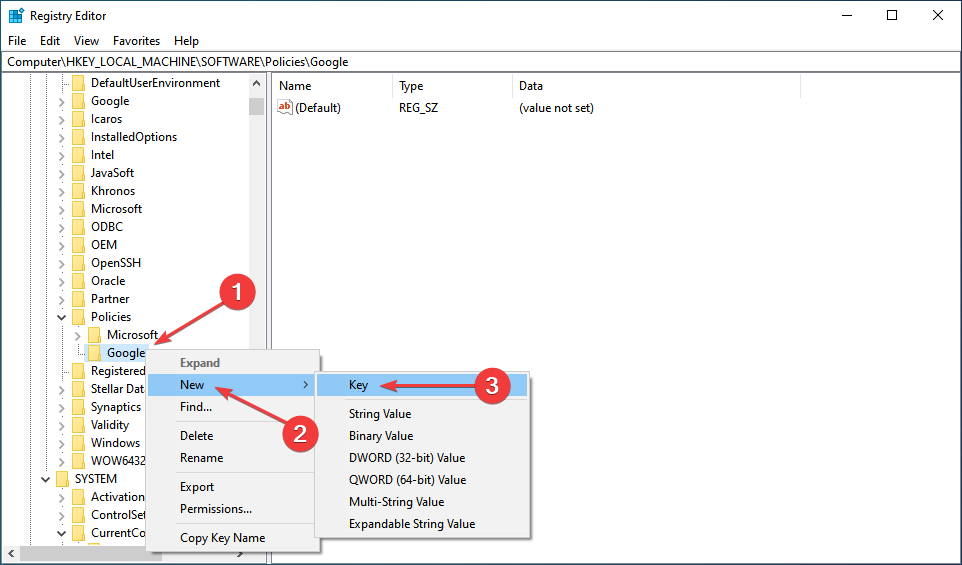
- अगला, खाली हिस्से पर राइट-क्लिक करें, कर्सर को ऊपर ले जाएँ नया, चुनते हैं DWORD (32-बिट) मान, और फिर इसे इस रूप में नाम दें क्रोमक्लीनअप सक्षम.
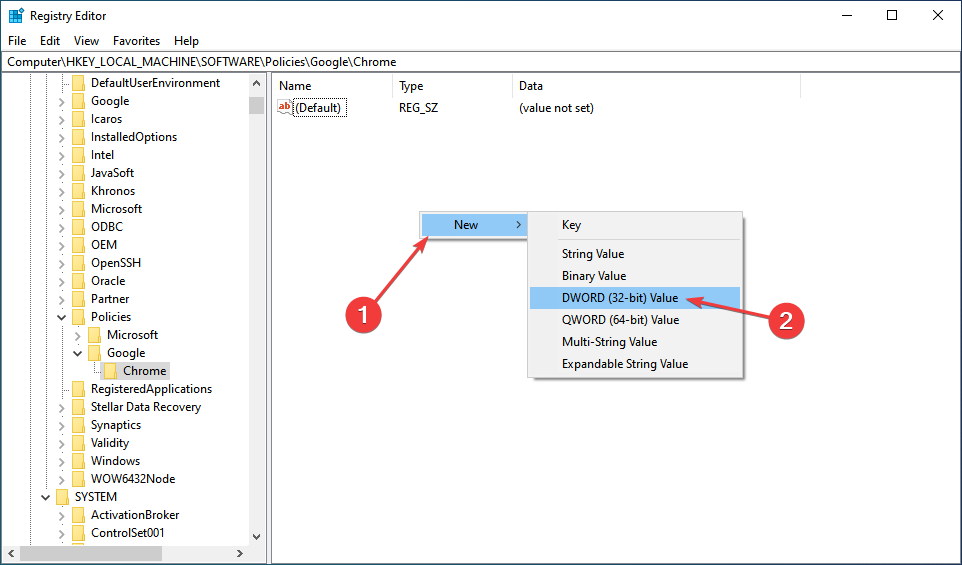
- पर राइट-क्लिक करें ड्वार्ड, और चुनें संशोधित.
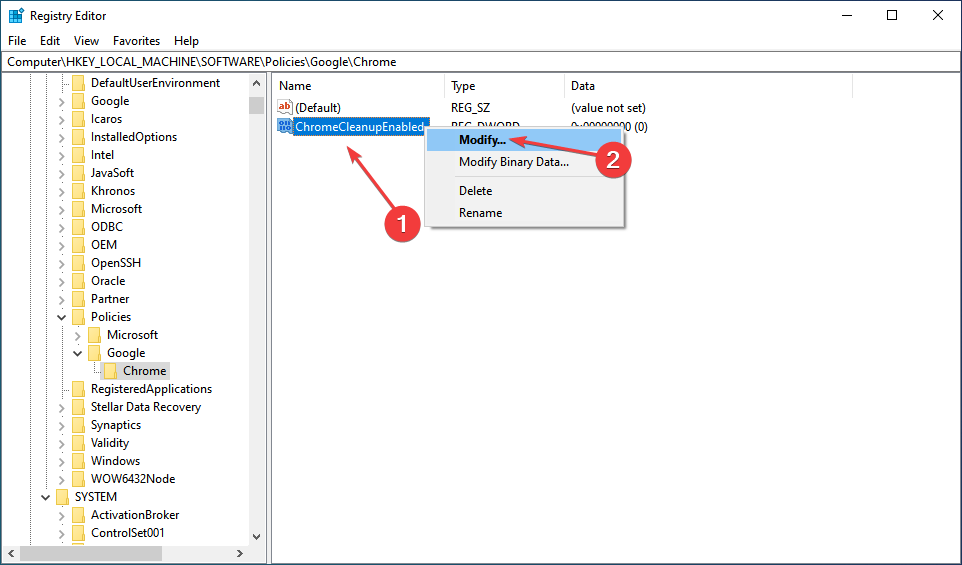
- अंत में, दर्ज करें 0 नीचे मूल्यवान जानकारी और फिर पर क्लिक करें ठीक है परिवर्तनों को सहेजने के लिए।
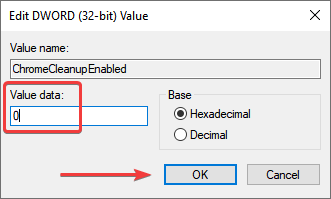
सॉफ़्टवेयर रिपोर्टर एक ऐसी सुविधा है जो क्रोम के साथ आती है। यह आपके कंप्यूटर पर हानिकारक सॉफ़्टवेयर, एक्सटेंशन या प्रक्रियाओं के बारे में डेटा एकत्र करता है और इसे Google को भेजता है।
कई उपयोगकर्ताओं ने उल्लेख किया कि विंडोज़ में क्रोम के उच्च CPU उपयोग के पीछे यह सॉफ़्टवेयर रिपोर्टर टूल था। सुविधा को अक्षम करने के अन्य तरीके हैं, लेकिन रजिस्ट्री पद्धति अब तक सबसे अच्छी है, हालांकि परिवर्तन करते समय आपको सावधान रहना होगा।
विंडोज 7 पर क्रोम 100% सीपीयू उपयोग
1. हार्डवेयर त्वरण अक्षम करें
- प्रक्षेपण क्रोम, ऊपर दाईं ओर स्थित दीर्घवृत्त पर क्लिक करें, और चुनें समायोजन.
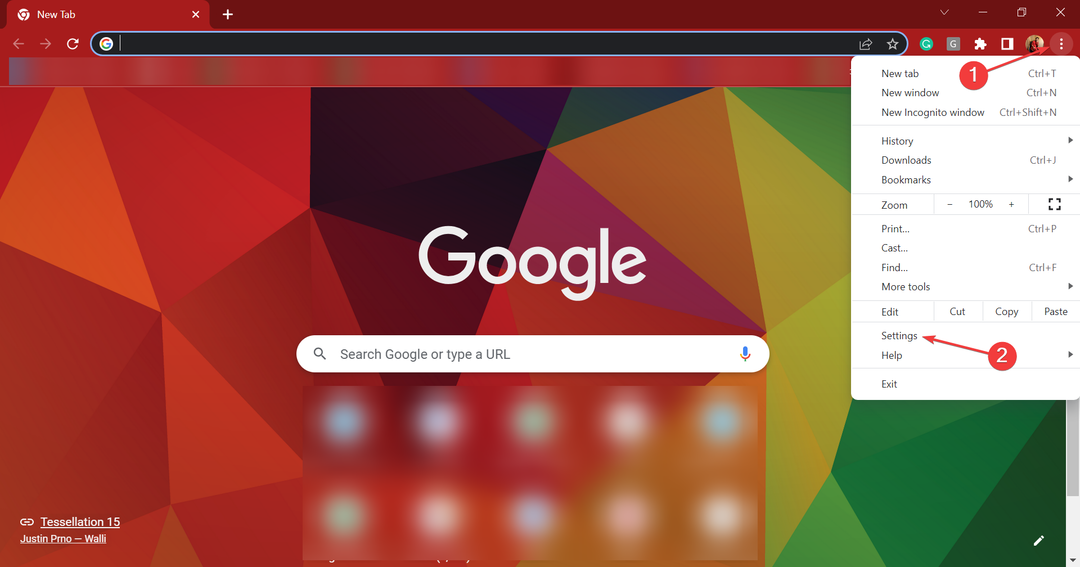
- चुनना व्यवस्था बाईं ओर के टैब से।
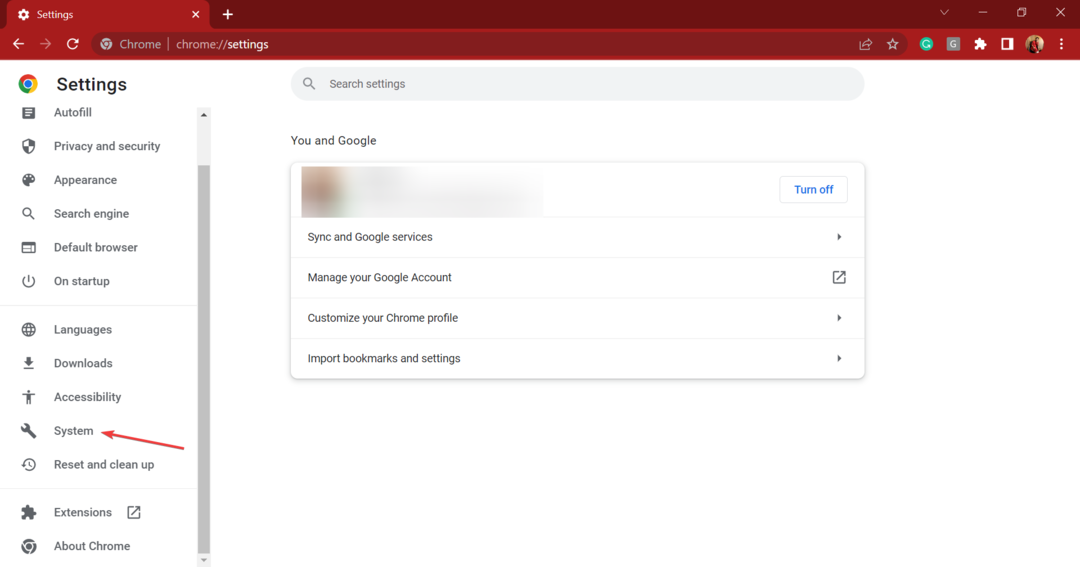
- के लिए टॉगल अक्षम करें जब उपलब्ध हो हार्डवेयर गतिवर्धन का प्रयोग करें और फिर पर क्लिक करें पुन: लॉन्च परिवर्तनों को प्रभावी होने के लिए।
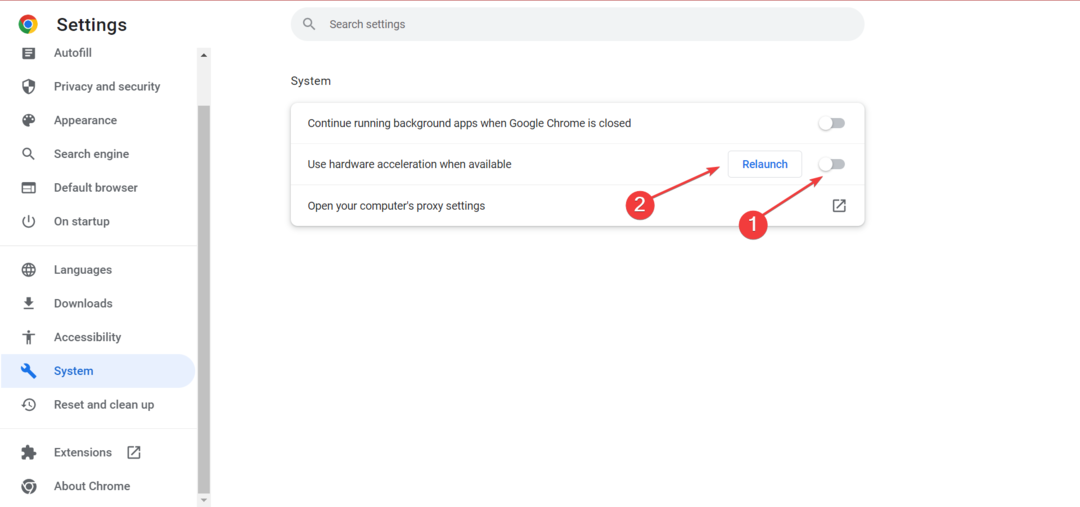
2. Chrome को उसकी डिफ़ॉल्ट सेटिंग पर रीसेट करें
- इलिप्सिस पर क्लिक करें, और चुनें समायोजन.
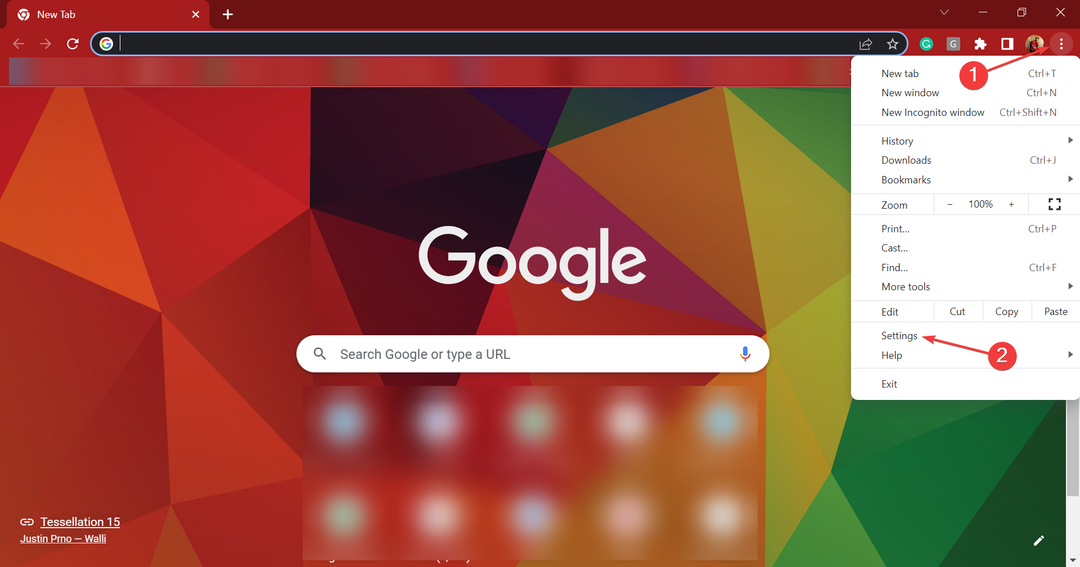
- को चुनिए रीसेट करें और साफ़ करें बाईं ओर से टैब।
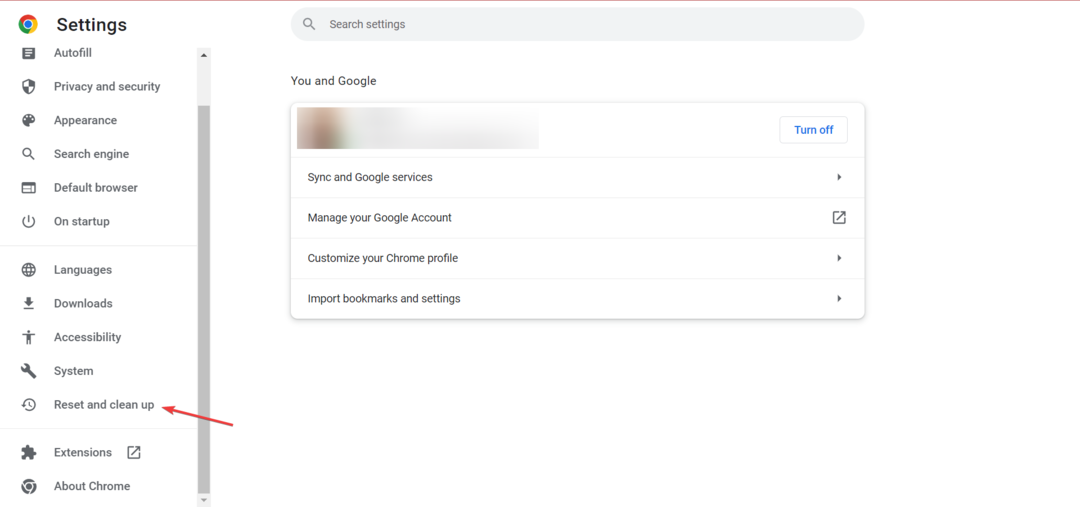
- पर क्लिक करें सेटिंग्स को उनके मूल डिफ़ॉल्ट पर पुनर्स्थापित करें.
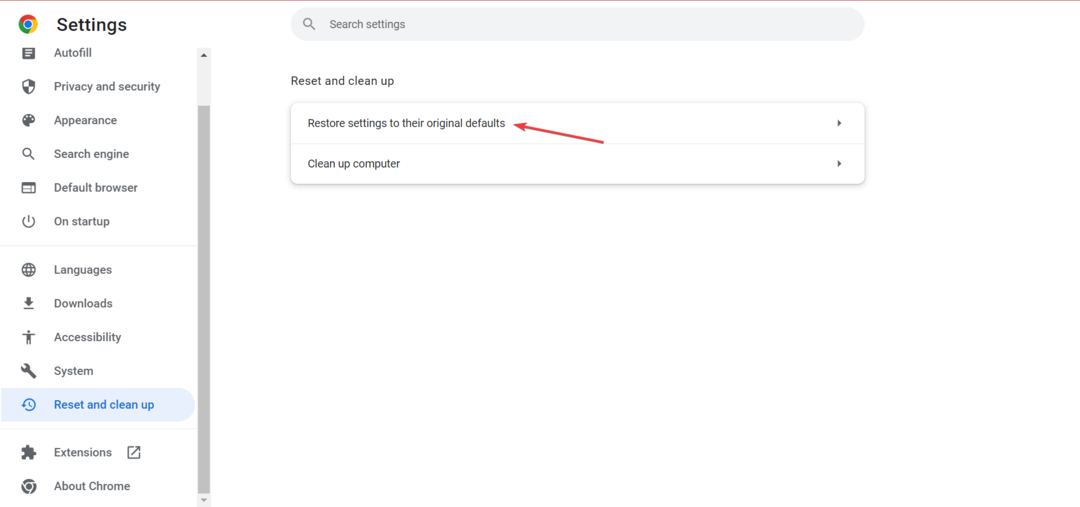
- अंत में, पर क्लिक करें सेटिंग्स फिर से करिए बटन।
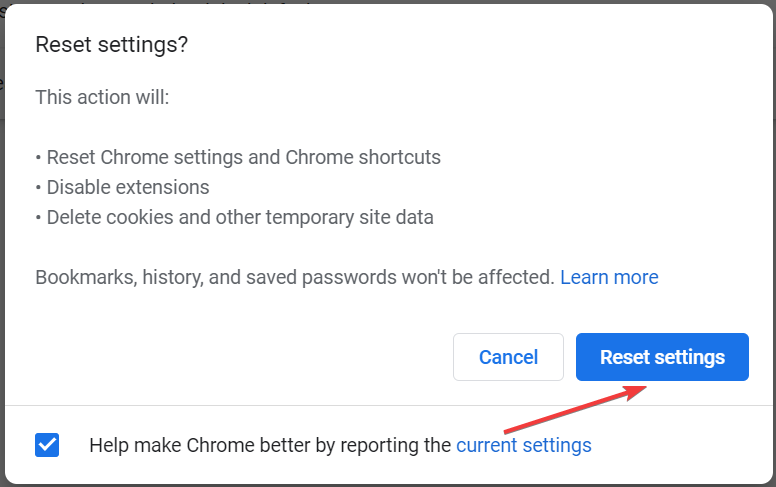
यदि उच्च क्रोम सीपीयू उपयोग को ठीक करने के लिए विंडोज में और कुछ भी काम नहीं करता है, तो आप हमेशा ब्राउज़र को उसकी डिफ़ॉल्ट सेटिंग्स पर रीसेट कर सकते हैं। इस पद्धति ने अधिकांश उपयोगकर्ताओं के लिए काम किया है।
- क्रोम की वर्तनी जांच को फिर से काम करने के 7 त्वरित तरीके
- फिक्स: क्रोम पर फेसबुक ब्लैक स्क्रीन के मुद्दे [10 समाधान]
- पूर्ण सुधार: Google Chrome प्रतिसाद नहीं दे रहा/काम नहीं कर रहा है
- Google क्रोम फ़ाइलें डाउनलोड नहीं कर रहा है: 3 परेशानी मुक्त तरीके
Mac पर Chrome का उच्च CPU उपयोग
1. कार्य प्रबंधक में प्रक्रियाओं को समाप्त करें
- ऊपर दाईं ओर स्थित दीर्घवृत्त पर क्लिक करें, चुनें अधिक उपकरण फ्लाईआउट मेनू से, और पर क्लिक करें कार्य प्रबंधक.
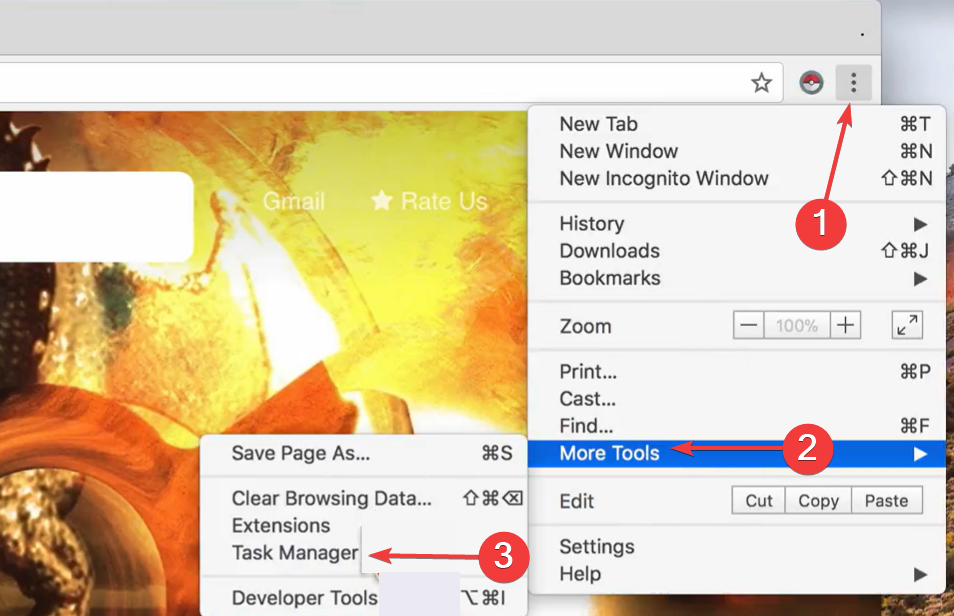
- अब, अधिकतम संसाधनों की खपत करने वाली प्रक्रिया का पता लगाएं और उसका चयन करें, और पर क्लिक करें प्रक्रिया समाप्त।
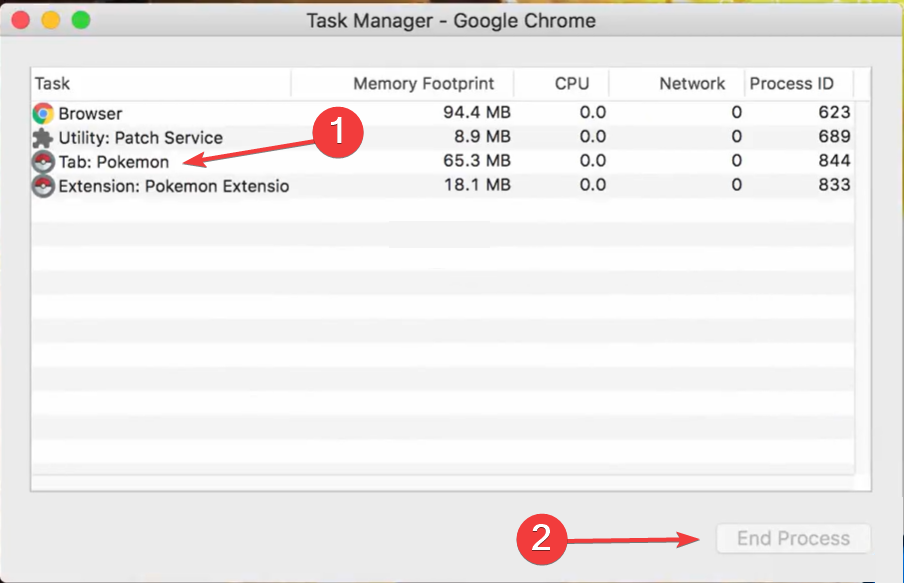
यदि आपको इन दोनों समाधानों को आजमाने के बाद भी मनचाहा परिणाम नहीं मिलता है, तो उपयोग करें CCleaner. यह एक आसान उपकरण है जो आपको विंडोज 7 को तेज करने और उच्च सीपीयू को रोकने के लिए कुछ सेटिंग्स को बदलने में मदद करेगा।
Ubuntu पर Chrome का उच्च CPU उपयोग
Google क्रोम को पुनर्स्थापित करें
कभी-कभी, स्थापना के दौरान आने वाली समस्याओं के कारण ब्राउज़र के साथ समस्याएं उत्पन्न होती हैं, और इससे बाहर निकलने का सबसे अच्छा तरीका स्वयं क्रोम को फिर से स्थापित करना है।
आपके द्वारा Chrome को पुन: स्थापित करने के बाद, उच्च CPU उपयोग की समस्या को ठीक किया जाना चाहिए, और आपको अब से Google Chrome से संबंधित कंप्यूटर के साथ कोई अंतराल या समस्या नहीं दिखाई देगी।
Linux पर Chrome का उच्च CPU उपयोग
क्रोम के पिछले संस्करण को पुनर्स्थापित करें
- खुला हुआ टर्मिनल, और के सभी संस्करणों को देखने के लिए निम्न कमांड पेस्ट करें क्रोम कंप्यूटर पर संग्रहीत। याद रखें, वर्तमान में स्थापित संस्करण के सामने तीन तारांकन होंगे।
सुडो उपयुक्त नीति क्रोम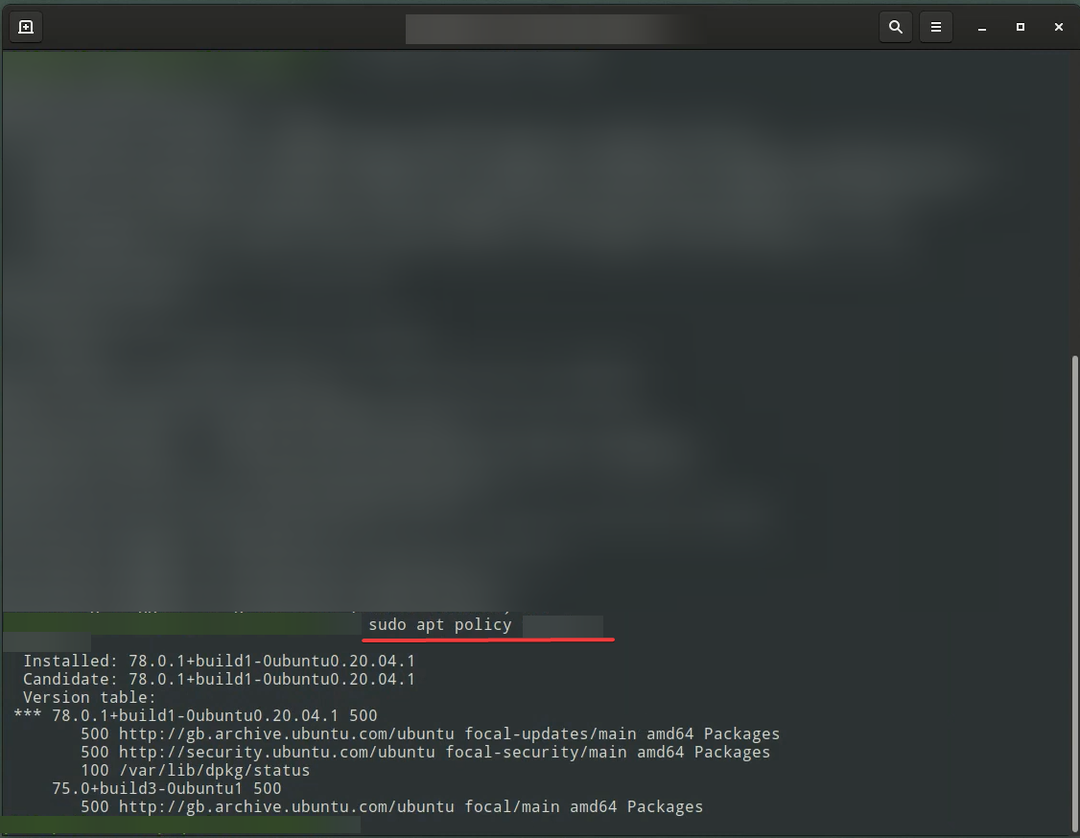
- अब, वांछित संस्करण का एक नोट बनाएं, और इसे स्थापित करने के लिए निम्न आदेश चलाएं। बस बदलें स्थापित करने के लिए संस्करण जिसके साथ आप वापस लौटना चाहते हैं।
sudo apt इंस्टॉल क्रोम=संस्करण स्थापित करने के लिए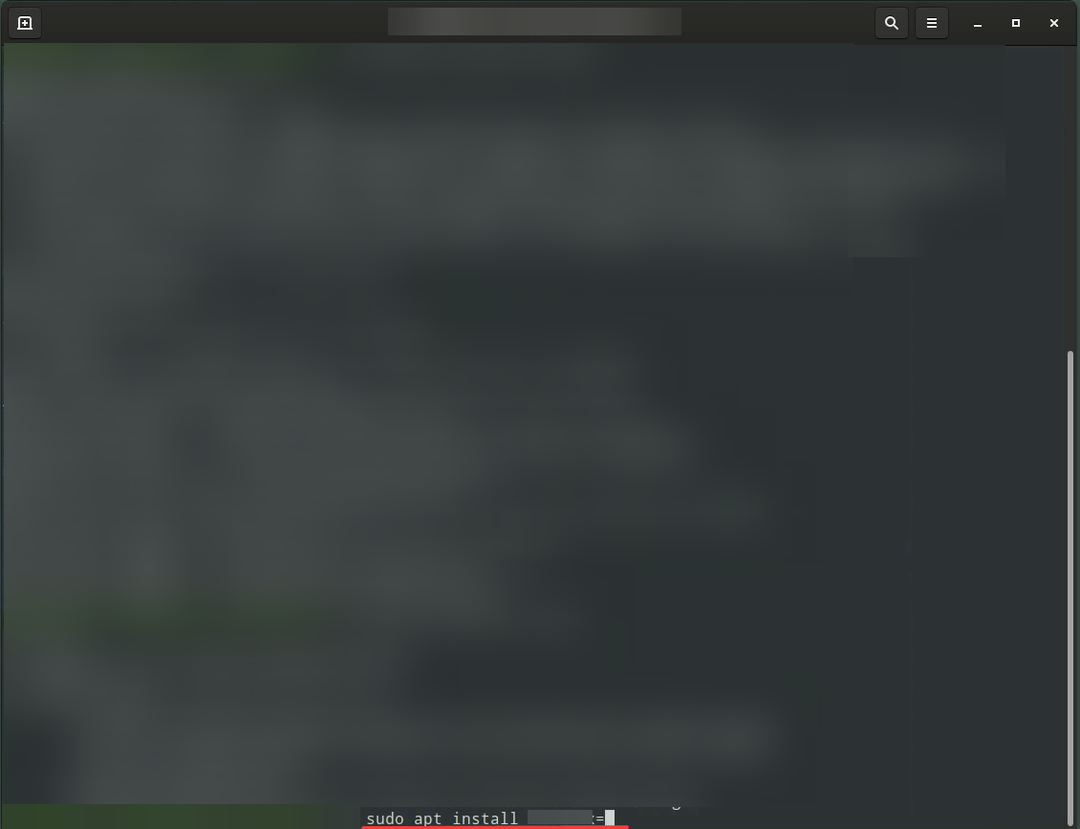
क्रोम को कितना सीपीयू इस्तेमाल करना चाहिए?
इसका कोई निश्चित उत्तर नहीं है। कुछ उपयोगकर्ताओं के लिए, Google Chrome 30% CPU का उपयोग कर सकता है जबकि अन्य के लिए CPU उपयोग होगा उच्च, कहीं-कहीं 60-80% या 100% की सीमा में यदि कई समस्याग्रस्त एक्सटेंशन हैं स्थापित।
तो, यह सब ब्राउज़र सेटिंग्स पर निर्भर करता है और आपने इसे कैसे सेट किया है। अपने कंप्यूटर के प्रदर्शन को अप्रभावित रखने के लिए, CPU उपयोग को 60% से कम रखने का प्रयास करें, और आपको जाने के लिए अच्छा होना चाहिए।
हर ऑपरेटिंग सिस्टम पर क्रोम के साथ उच्च CPU उपयोग की समस्या है, और जब तक आप लेख के इस हिस्से तक पहुँचते हैं, तब तक समस्या समाप्त हो जानी चाहिए।
इसके अलावा, पता करें कि कैसे ठीक किया जाए क्रोम में उच्च स्मृति उपयोग.
नीचे दिए गए टिप्पणी अनुभाग में हमें बताएं कि क्रोम की उच्च संसाधन खपत पर आपके और आपके विचारों के लिए कौन सा फिक्स काम करता है।
 अभी भी समस्याएं आ रही हैं?उन्हें इस टूल से ठीक करें:
अभी भी समस्याएं आ रही हैं?उन्हें इस टूल से ठीक करें:
- इस पीसी मरम्मत उपकरण को डाउनलोड करें TrustPilot.com पर बढ़िया रेटिंग दी गई है (इस पृष्ठ पर डाउनलोड शुरू होता है)।
- क्लिक स्कैन शुरू करें Windows समस्याएँ ढूँढ़ने के लिए जो PC समस्याओं का कारण हो सकती हैं।
- क्लिक सब ठीक करे पेटेंट प्रौद्योगिकियों के साथ मुद्दों को ठीक करने के लिए (हमारे पाठकों के लिए विशेष छूट)।
रेस्टोरो द्वारा डाउनलोड किया गया है 0 इस महीने पाठकों।


